HOW TO
Exportieren eines gehosteten Feature-Layers als CSV-Datei mit BNG-Koordinaten in ArcGIS Online
Beschreibung
In ArcGIS Online ist Web Mercator (WGS84) das Koordinatensystem der Grundkarten in der Standardgrundkarten-Galerie, und für Layer sind die jeweiligen Raumbezüge und Transformationen auf Service-Ebene definiert. Weitere Informationen finden Sie unter ArcGIS Online: Karten.
Aufgrund des in ArcGIS Online verwendeten Standardkoordinatensystems handelt es sich beim Exportieren eines gehosteten Feature-Layers in ein CSV-Format bei den in der CSV-Datei angezeigten XY-Koordinaten um Längen- und Breitengradkoordinaten, die in WGS84 formatiert sind. Gehostete Feature-Layer, die das Koordinatensystem British National Grid (BNG) mit Nord- und Ostkoordinatenwerten verwenden, können jedoch als CSV-Datei mit BNG-Koordinaten exportiert werden.
In diesem Artikel werden drei Methoden zum Exportieren eines gehosteten Feature-Layers als CSV-Datei mit BNG-Koordinaten in ArcGIS Online vorgestellt.
Lösung oder Problemumgehung
Verwenden der Registerkarte "Daten" auf der Elementdetailseite
Exportieren Sie einen gehosteten Feature-Layer als CSV-Datei mit BNG-Koordinaten in ArcGIS Online, indem Sie auf der Elementdetailseite auf der Registerkarte "Daten" Felder für Norden und Osten erstellen.
- Bei ArcGIS Online anmelden.
- Navigieren Sie zum Feature-Layer, und öffnen Sie die Elementdetailseite.
- Deaktivieren Sie die Bearbeitung und Synchronisierung für den gehosteten Feature-Layer.
- Klicken Sie auf die Registerkarte Einstellungen.
- Deaktivieren Sie unter Feature-Layer (gehostet) die Optionen Bearbeitung aktivieren und Synchronisierung aktivieren (für Offline-Verwendung und Kollaboration erforderlich).
- Klicken Sie auf Speichern.
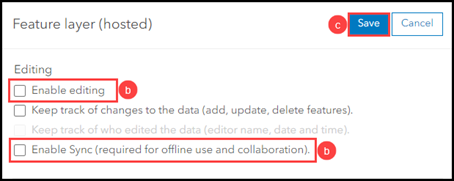
- Erstellen Sie zwei neue Felder für die Koordinatenwerte Nord und Ost.
- Klicken Sie auf die Registerkarte Daten > Felder.
- Klicken Sie auf Hinzufügen. Geben Sie im Fenster Feld hinzufügen einen Namen ein, der die Nordkoordinaten für Feldname angibt, und klicken Sie auf Neues Feld hinzufügen.
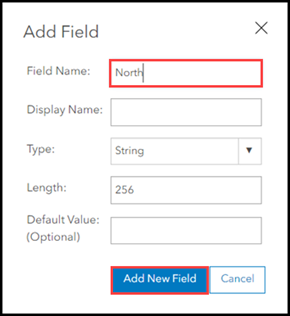
- Wiederholen Sie die Schritte 4(a) und 4(b), um ein neues Feld für die Ostkoordinaten zu erstellen.
- Berechnen Sie die Koordinatenwerte für die beiden neuen Felder.
- Klicken Sie auf die Registerkarte Tabelle.
- Klicken Sie in der Attributtabelle auf den Namen des Nordfelds und dann auf Berechnen.
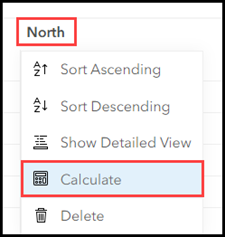
- Klicken Sie im Fenster Feld berechnen auf Arcade, um die Arcade-Berechnung zu öffnen.
- Geben Sie im Ausdrucksfeld den nachstehenden Arcade-Ausdruck ein.
Geometry($feature).y
- Klicken Sie auf OK.
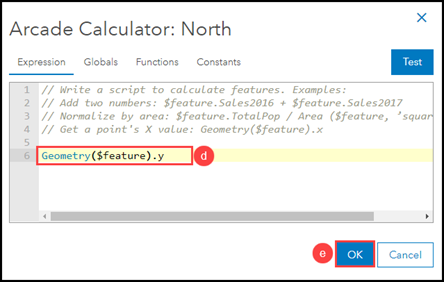
- Wiederholen Sie die Schritte 5(b) bis 5(e) für das Ostfeld mit dem unten angegebenen Arcade-Ausdruck.
Geometry($feature).x
Mit den Arcade-Ausdrücken werden die XY-Koordinaten der einzelnen Features basierend auf dem Koordinatensystem der Daten berechnet. Die folgende Abbildung zeigt die beiden neuen Felder in der Attributtabelle, die mit den jeweiligen Nord- und Ostkoordinatenwerten für jedes Feature gefüllt sind.
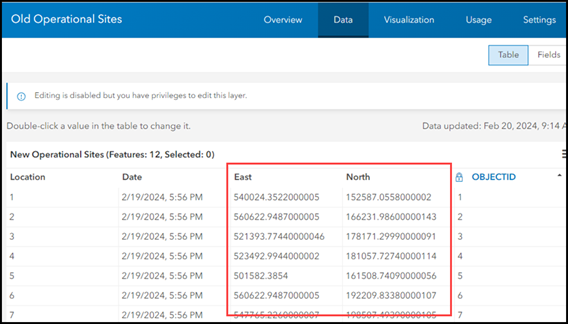
- Aktivieren Sie auf der Registerkarte Einstellungen wieder die Bearbeitung und Synchronisierung für den gehosteten Feature-Layer.
- Exportieren Sie den Feature-Layer als CSV-Datei. Weitere Informationen finden Sie unter ArcGIS Online: Exportieren von Daten aus gehosteten Feature-Layern.
Die Abbildung unten zeigt die exportierte CSV-Datei mit Koordinatenwerten im BNG-Format.
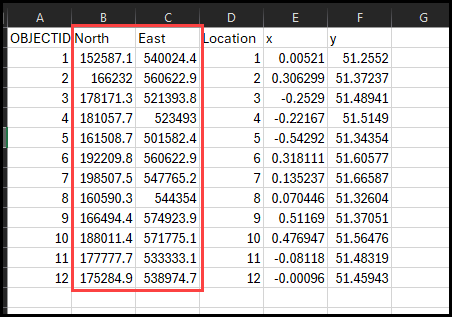
Verwenden eines Formulars in ArcGIS Online Map Viewer
Exportieren Sie einen gehosteten Feature-Layer als CSV-Datei mit BNG-Koordinaten in ArcGIS Online, indem Sie in ArcGIS Online Map Viewer Felder für Norden und Osten erstellen.
- Bei ArcGIS Online anmelden.
- Navigieren Sie zum Feature-Layer, und öffnen Sie die Elementdetailseite.
- Erstellen Sie zwei neue Felder für die Koordinatenwerte Nord und Ost.
- Klicken Sie auf die Registerkarte Daten > Felder.
- Klicken Sie auf Hinzufügen. Geben Sie im Fenster Feld hinzufügen einen Namen ein, der die Nordkoordinaten für Feldname angibt, und klicken Sie auf Neues Feld hinzufügen.
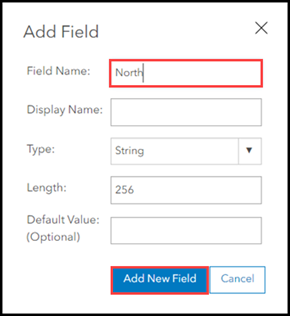
- Wiederholen Sie die Schritte 3(a) und 3(b), um ein neues Feld für die Ostkoordinaten zu erstellen.
- Klicken Sie auf die Registerkarte Übersicht > In Map Viewer öffnen, um den Feature-Layer in ArcGIS Online Map Viewer zu öffnen.
- Klicken Sie in Map Viewer auf der (hellen) Werkzeugleiste Einstellungen auf Mehr > Formulare. Das Fenster Formular konfigurieren wird angezeigt.
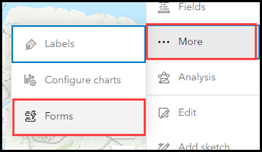
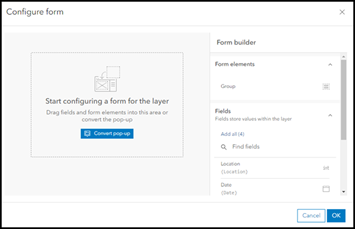
- Ziehen Sie im Formular-Builder die beiden neuen Felder aus Schritt 3 per Drag & Drop in den Formularbereich.
Note: Alternatively, double click the fields to add them to the form canvas.
- Berechnen Sie die Koordinatenwerte für die beiden neuen Felder.
- Wählen Sie im Formbereich das Nordfeld aus. Der Bereich Eigenschaften wird angezeigt.
- Führen Sie im Bereich Eigenschaften einen Bildlauf nach unten bis zu Berechneter Ausdruck durch, und klicken Sie auf
 .
.
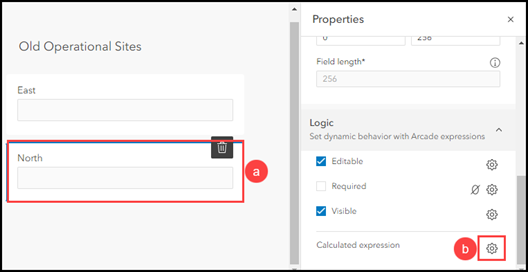
- Klicken Sie im Fenster Berechnete Ausdrücke auf Neuer Ausdruck. Das Fenster Neuer Ausdruck wird angezeigt.
- Geben Sie im Ausdrucksfeld den nachstehenden Arcade-Ausdruck ein.
Geometry($feature).y
- Klicken Sie auf Fertig.
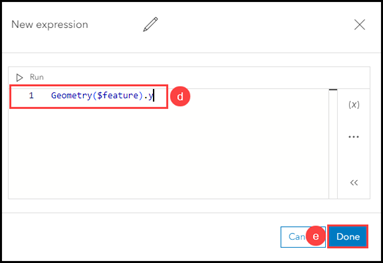
- Wiederholen Sie die Schritte 7(a) bis 7(e) für das Ostfeld mit dem unten angegebenen Arcade-Ausdruck.
Geometry($feature).x
- Klicken Sie im Fenster Formular konfigurieren auf OK.
- Exportieren Sie den Feature-Layer als CSV-Datei. Weitere Informationen finden Sie unter ArcGIS Online: Exportieren von Daten aus gehosteten Feature-Layern.
Die Abbildung unten zeigt die exportierte CSV-Datei mit Koordinatenwerten im BNG-Format.
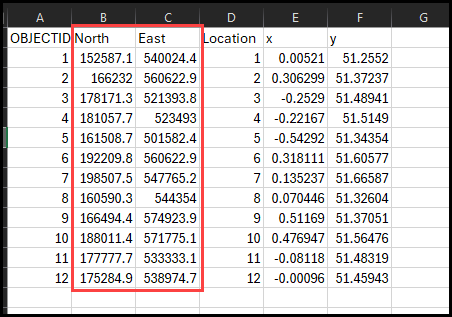
Verwenden eines Formulars in der Web-App "ArcGIS Field Maps Designer"
Exportieren Sie einen gehosteten Feature-Layer als CSV-Datei mit BNG-Koordinaten in ArcGIS Online, indem Sie Nord- und Ostfelder mithilfe eines Formulars in der Web-App "ArcGIS Field Maps Designer" erstellen.
- Bei ArcGIS Online anmelden.
- Navigieren Sie zum Feature-Layer, und öffnen Sie die Elementdetailseite.
- Erstellen Sie zwei neue Felder für die Koordinatenwerte Nord und Ost.
- Klicken Sie auf die Registerkarte Daten > Felder.
- Klicken Sie auf Hinzufügen. Geben Sie im Fenster Feld hinzufügen einen Namen ein, der die Nordkoordinaten für Feldname angibt, und klicken Sie auf Neues Feld hinzufügen.
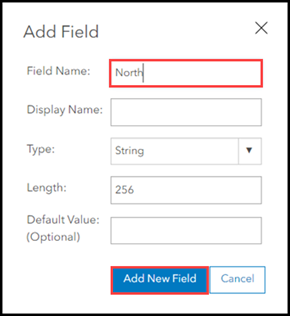
- Wiederholen Sie die Schritte 3(a) und 3(b), um ein neues Feld für die Ostkoordinaten zu erstellen.
- Erstellen Sie eine Webkarte mit dem gehosteten Feature-Layer. Weitere Informationen finden Sie unter ArcGIS Online: Erste Schritte beim Erstellen von Karten (Map Viewer).
- Öffnen Sie die Karte in der Web-App "Field Maps Designer".
- Ziehen Sie im Formular-Builder die beiden neuen Felder aus Schritt 3 per Drag & Drop in den Formularbereich.
Note: Alternatively, double click the fields to add them to the form canvas.
- Berechnen Sie die Koordinatenwerte für die beiden neuen Felder.
- Wählen Sie im Formbereich das Nordfeld aus. Der Bereich Eigenschaften wird angezeigt.
- Führen Sie im Bereich Eigenschaften einen Bildlauf nach unten bis zu Berechneter Ausdruck durch, und klicken Sie auf
 .
.
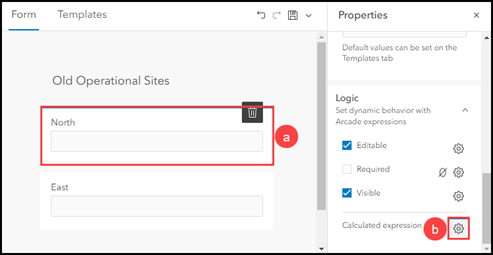
- Klicken Sie im Fenster Berechnete Ausdrücke auf Neuer Ausdruck. Das Fenster Neuer Ausdruck wird angezeigt.
- Geben Sie im Ausdrucksfeld den nachstehenden Arcade-Ausdruck ein.
Geometry($feature).y
- Klicken Sie im Fenster Berechnete Ausdrücke auf Neuer Ausdruck. Das Fenster Neuer Ausdruck wird angezeigt.
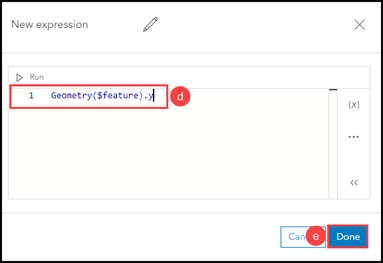
- Wiederholen Sie die Schritte 7(a) bis 7(e) für das Ostfeld mit dem unten angegebenen Ausdruck.
Geometry($feature).x
- Klicken Sie im Formularbereich auf In Karte speichern
 .
. - Exportieren Sie den Feature-Layer als CSV-Datei. Weitere Informationen finden Sie unter ArcGIS Online: Exportieren von Daten aus gehosteten Feature-Layern.
Die Abbildung unten zeigt die exportierte CSV-Datei mit Koordinatenwerten im BNG-Format.
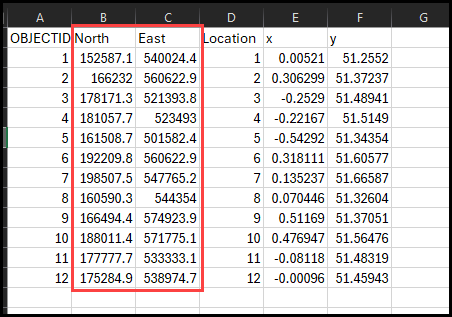
Artikel-ID: 000031822
Unterstützung durch ArcGIS-Experten anfordern
Beginnen Sie jetzt mit dem Chatten

